Windows 8 / 8.1でスタート画面にピン留めしたWebページを外す方法 | ||
Windows 8 / 8.1でスタート画面にピン留めしたWebページを外す方法 |
Q&A番号:014161 更新日:2016/07/14
|
Q&A番号:014161 更新日:2016/07/14 |
 | Windows 8 / 8.1で、スタート画面にピン留めしたWebページを外す方法について教えてください。 |
 | Windows 8 / 8.1でスタート画面にピン留めしたWebページは、そのタイルを右クリックして表示される一覧やアプリコマンドで外すことができます。 |
Windows 8 / 8.1でスタート画面にピン留めしたWebページは、そのタイルを右クリックして表示される一覧やアプリコマンドで外すことができます。
操作手順
Windows 8 / 8.1でスタート画面にピン留めしたWebページを外すには、以下の操作手順を行ってください。
Windows 8.1の場合
スタート画面で、ピン留めを外したいWebページのタイルを右クリックし、表示された一覧から「スタート画面からピン留めを外す」をクリックします。
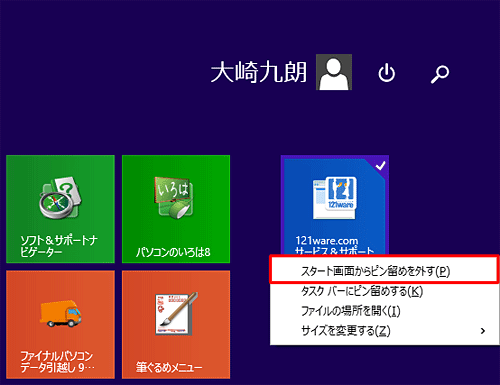
以上で操作完了です。
Windows 8の場合
スタート画面で、ピン留めを外したいWebページのタイルを右クリックします。
画面下部にアプリバーが表示されます。
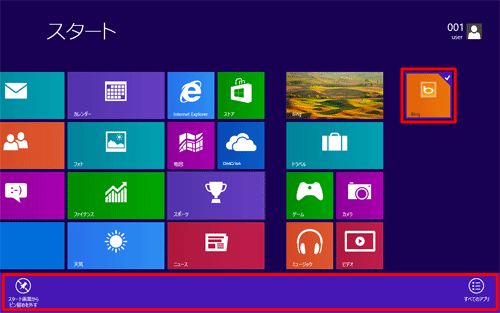
「スタート画面からピン留めを外す」をクリックします。
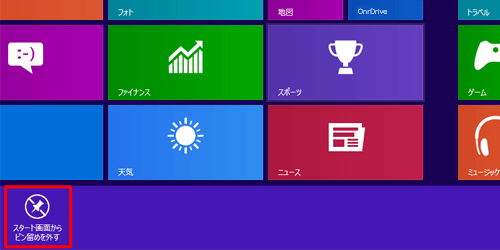
以上で操作完了です。
補足
再度、スタート画面にWebページのタイルを表示させる場合は、Internet Explorer 11/10からピン留めをし直してください。
Webページをスタート画面にピン留めする方法は、以下の情報を参照してください。
 Windows 8.1のInternet Explorer 11で特定のWebページをスタート画面にピン留めする方法
Windows 8.1のInternet Explorer 11で特定のWebページをスタート画面にピン留めする方法
 Internet Explorer 10で特定のWebページをスタート画面にピン留めする方法
Internet Explorer 10で特定のWebページをスタート画面にピン留めする方法
このQ&Aに出てきた用語










